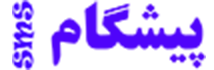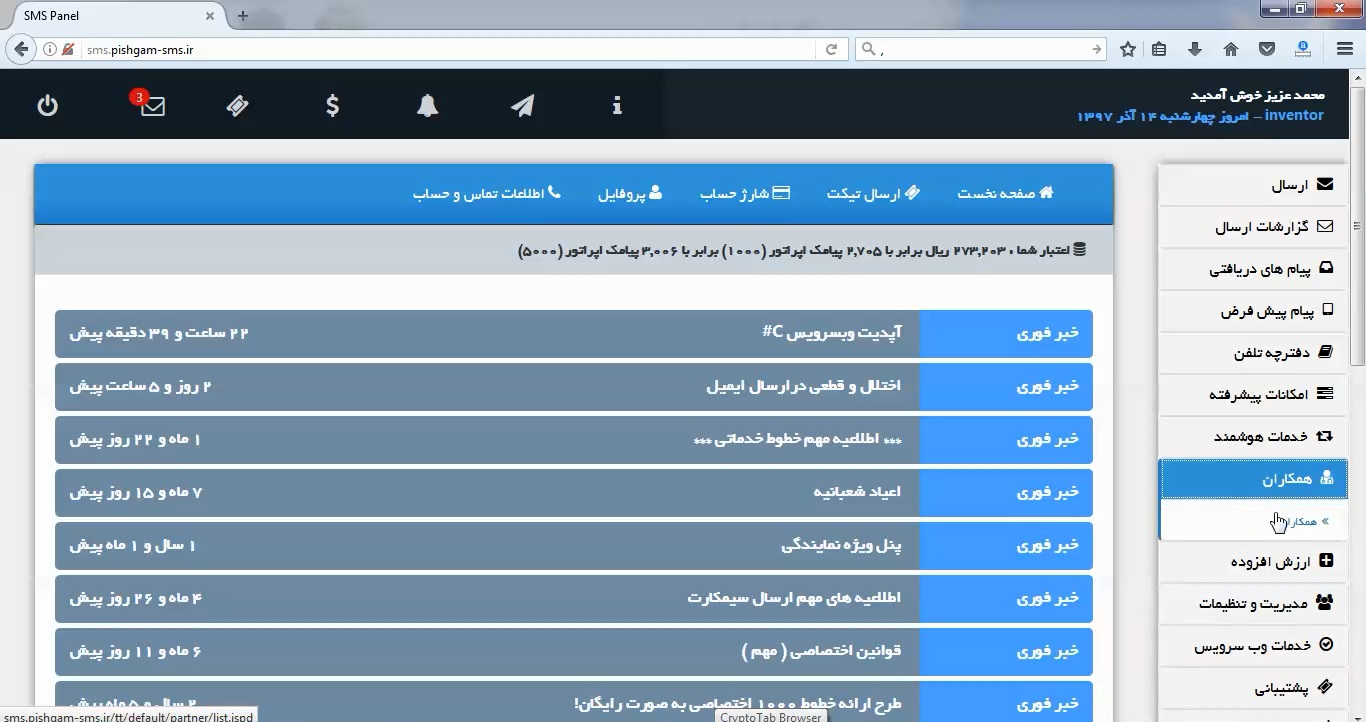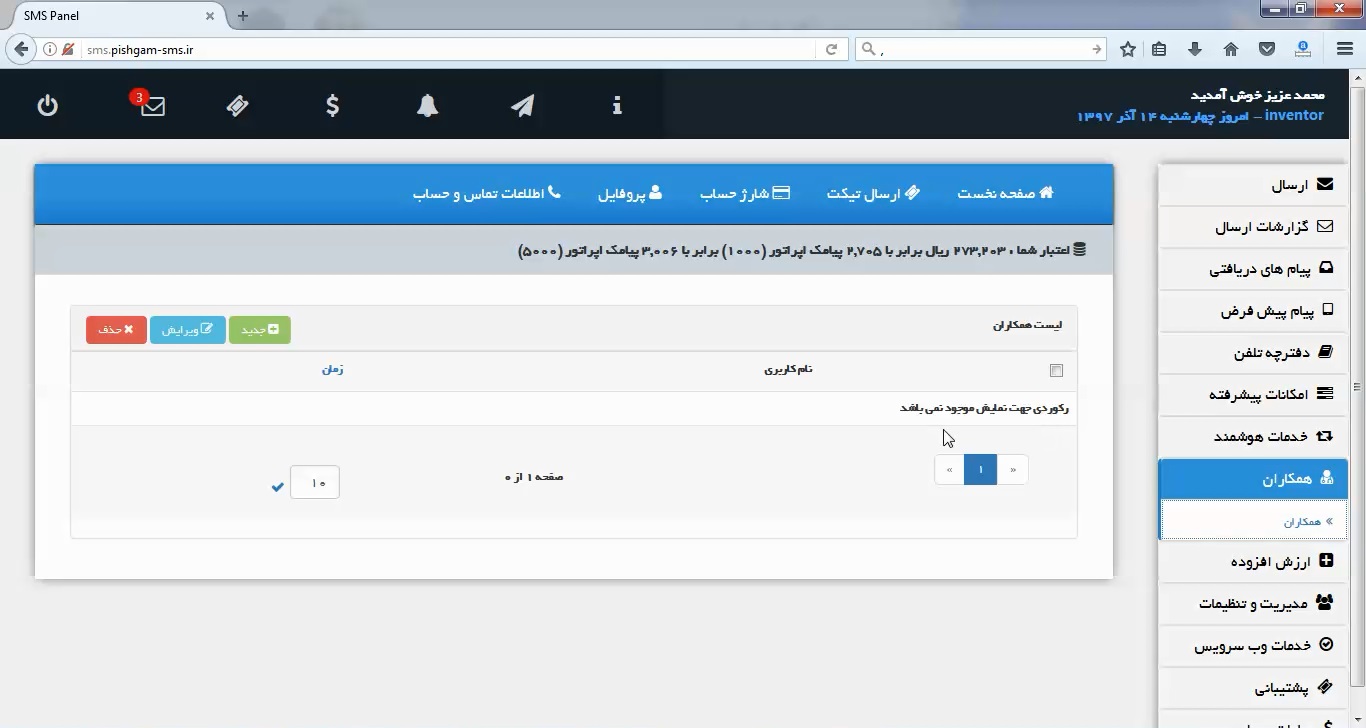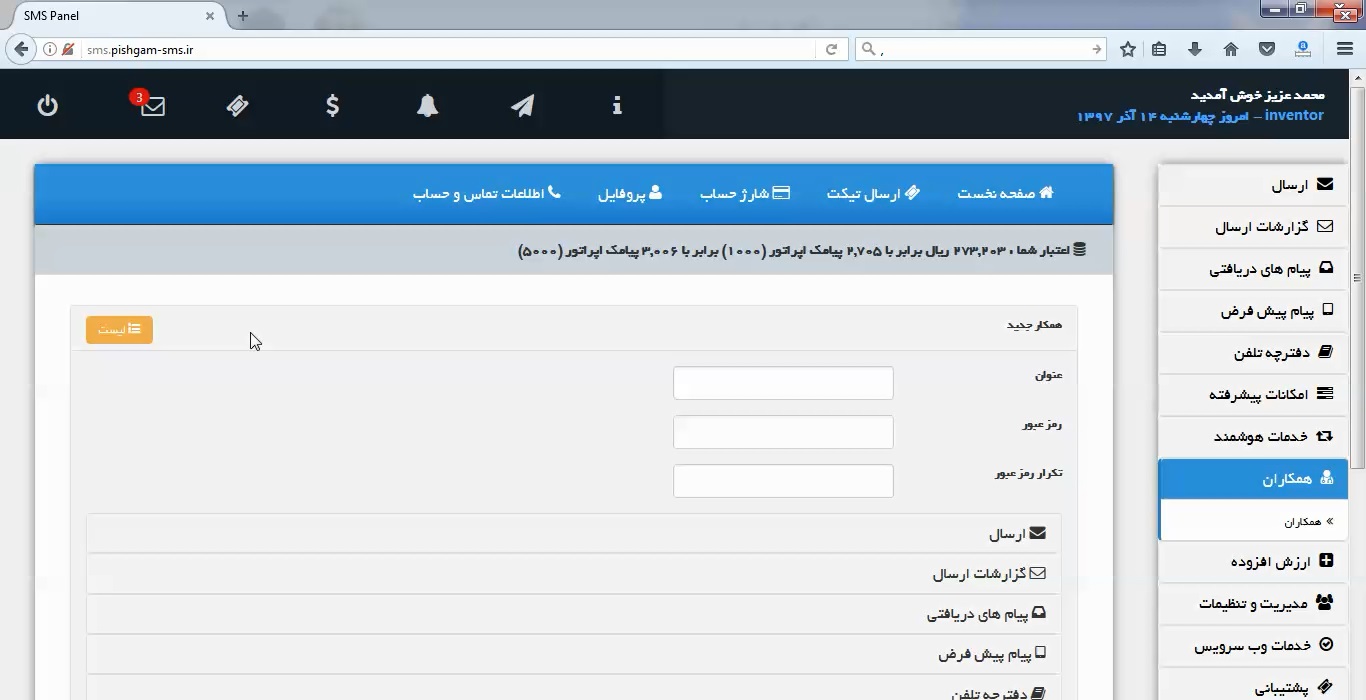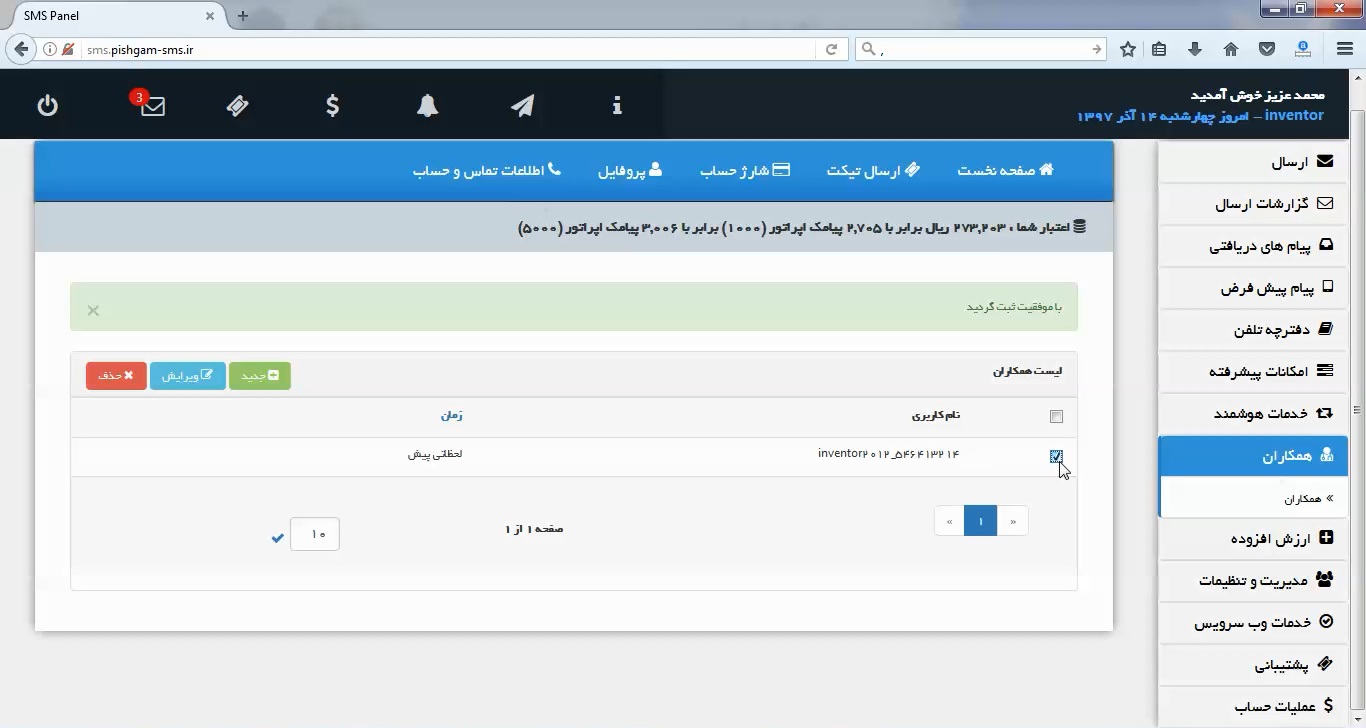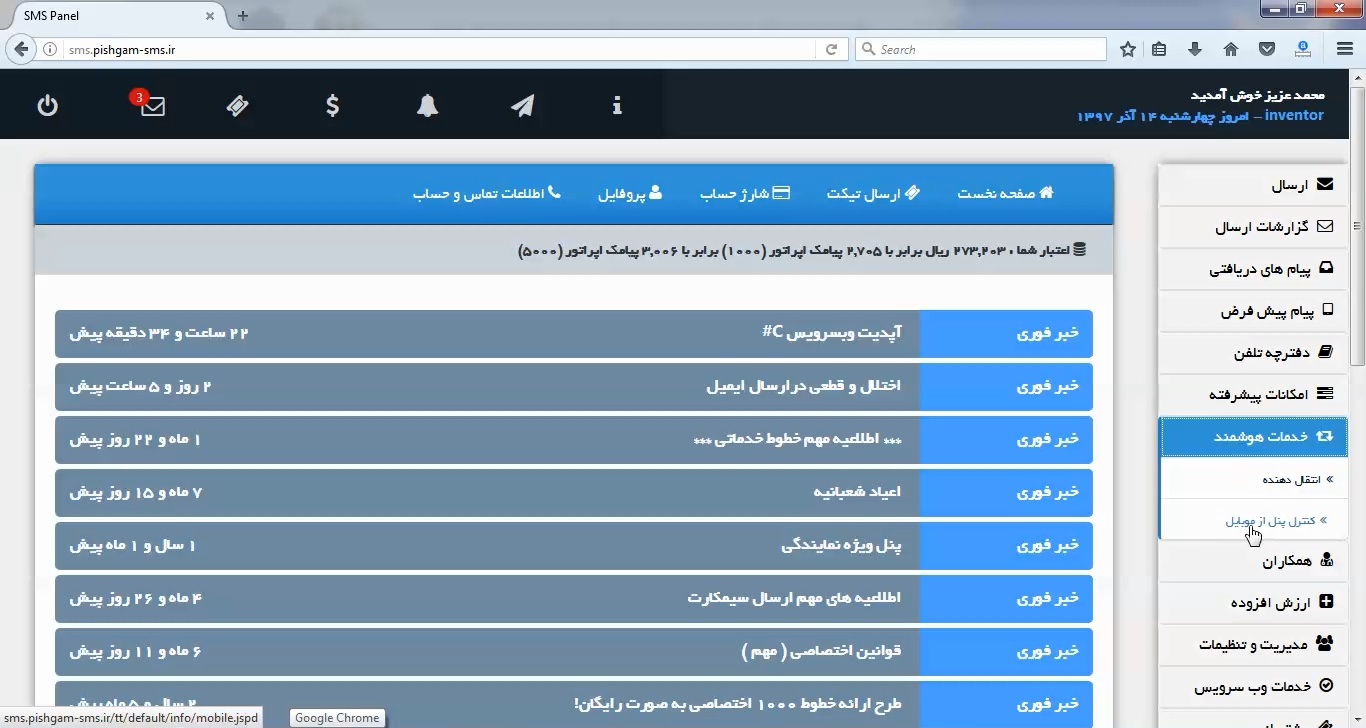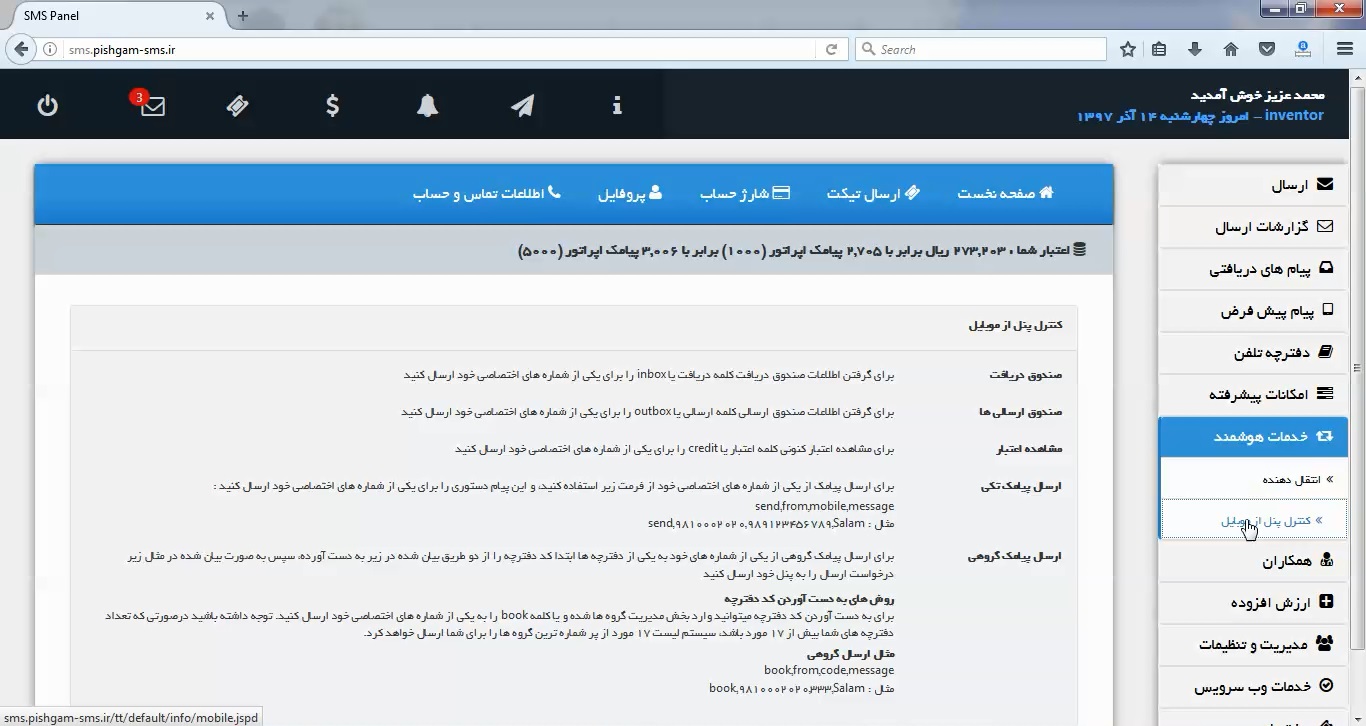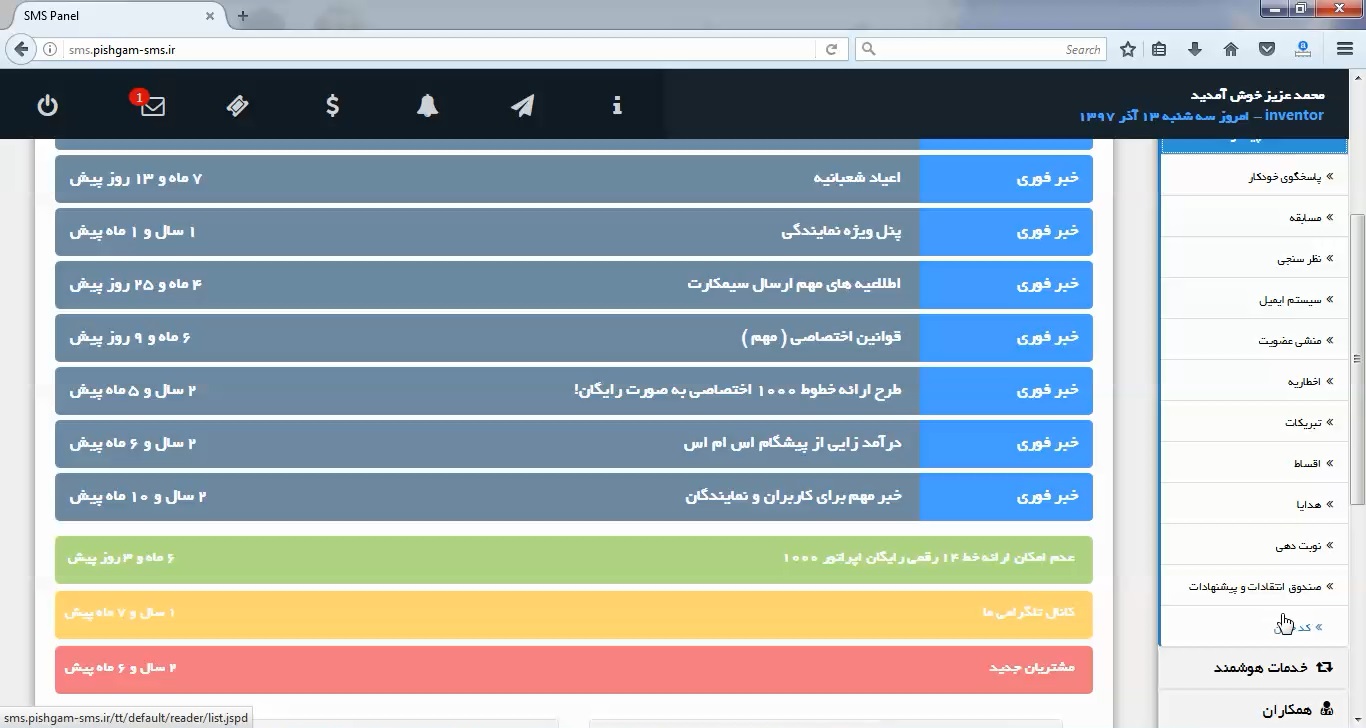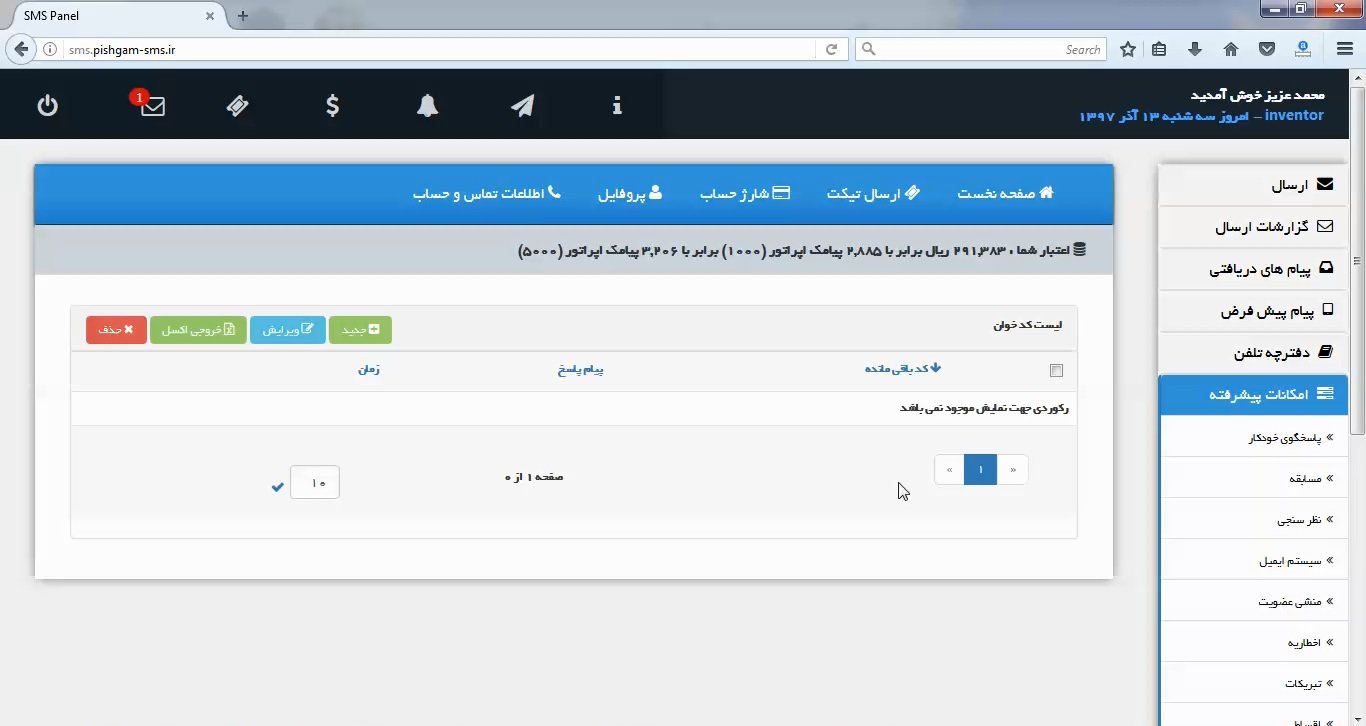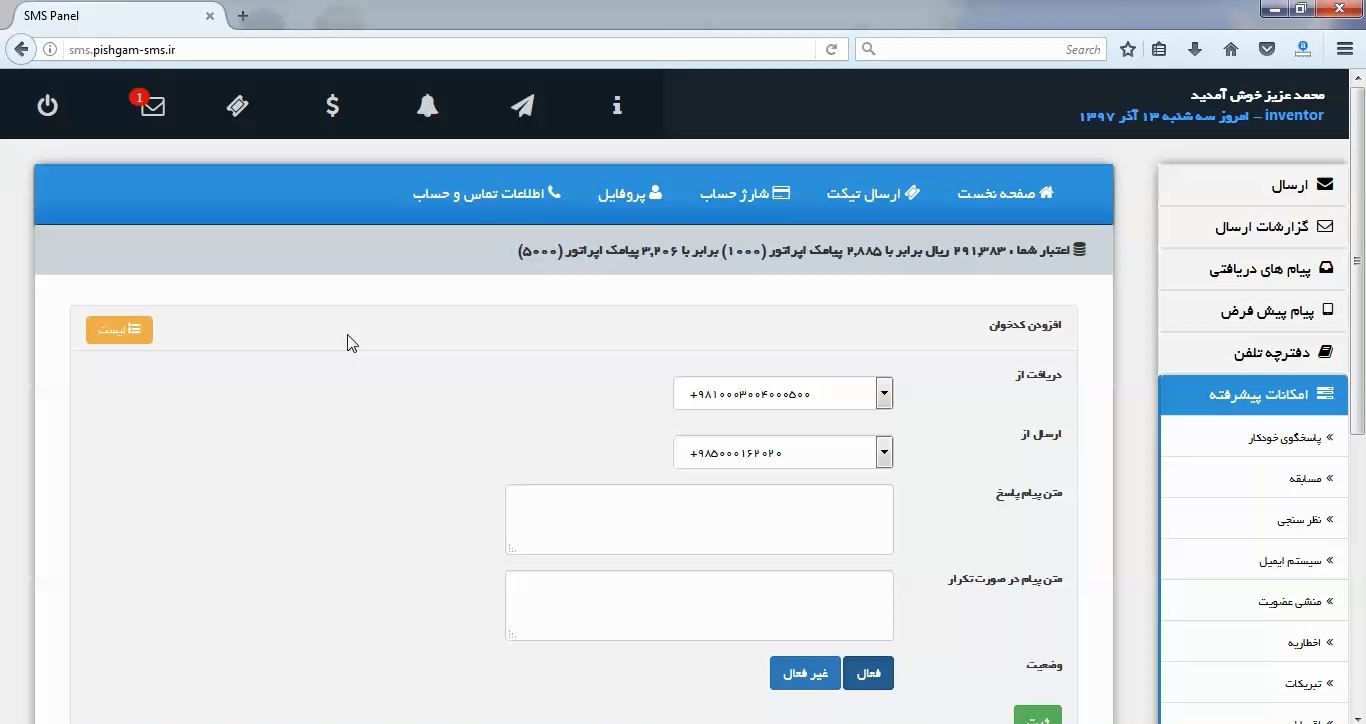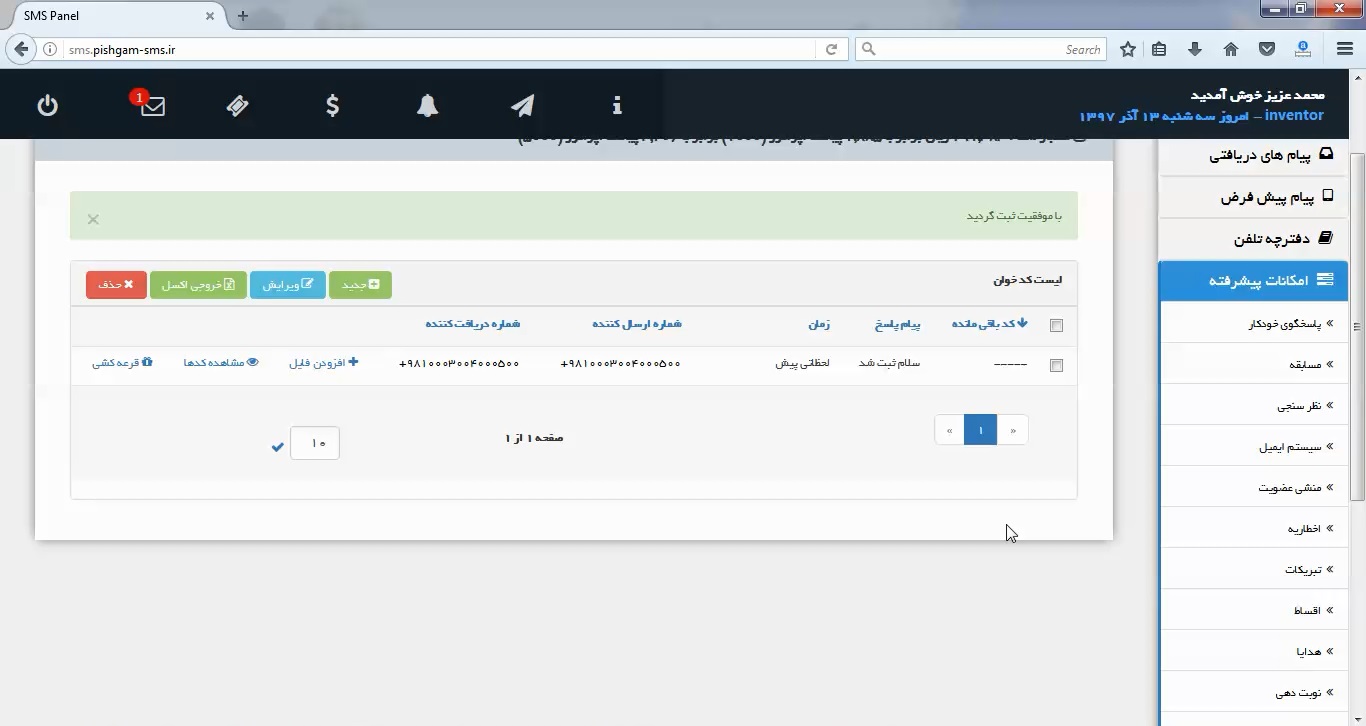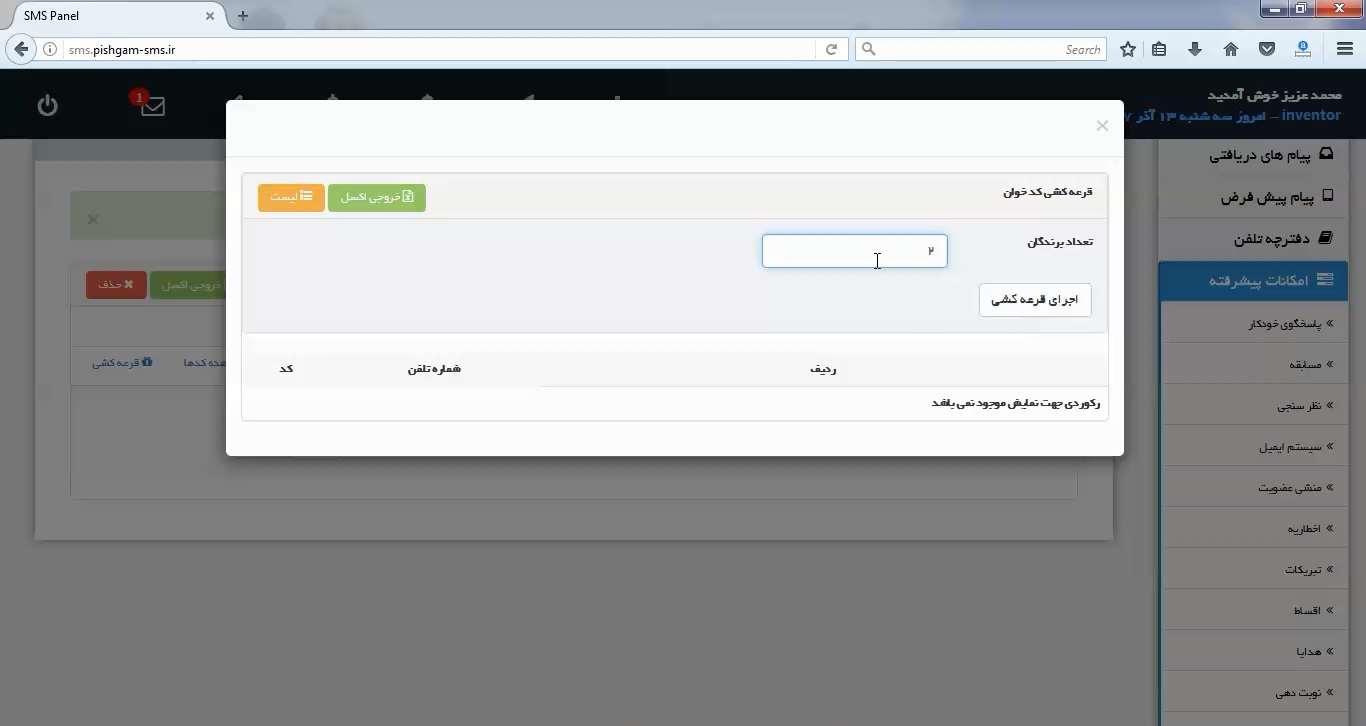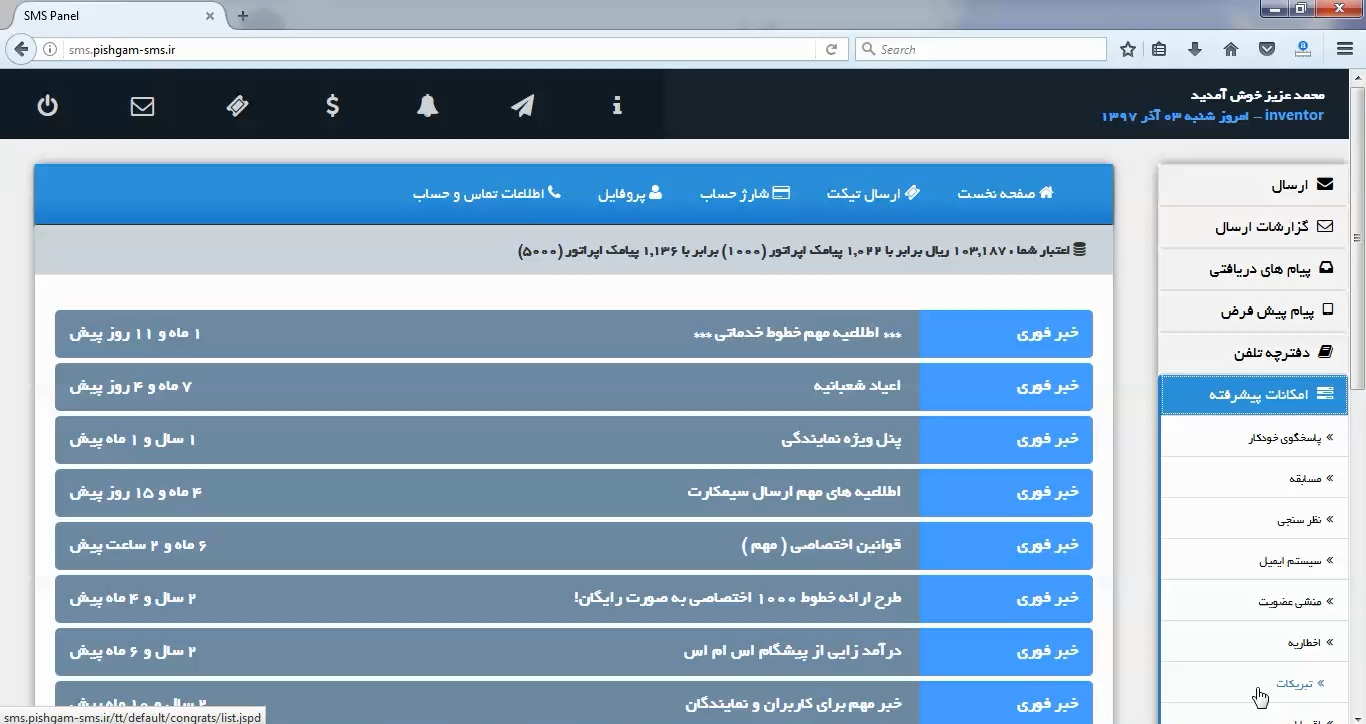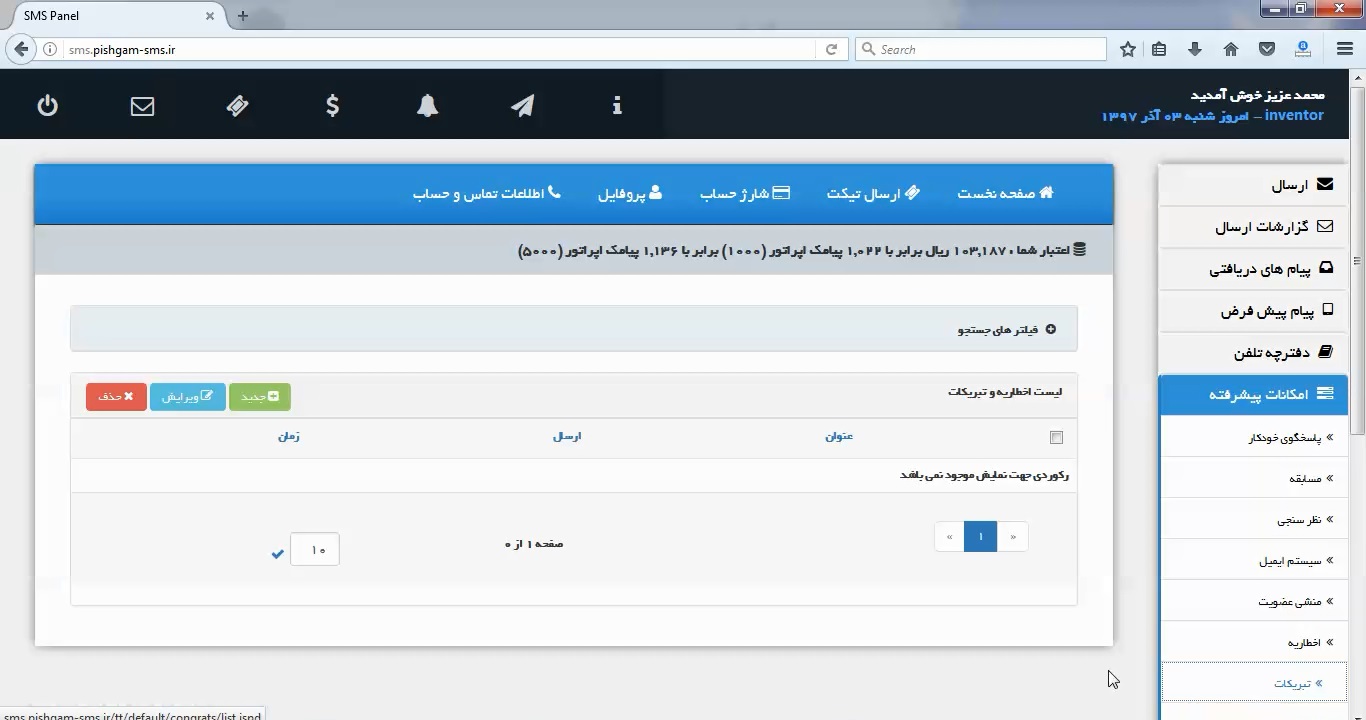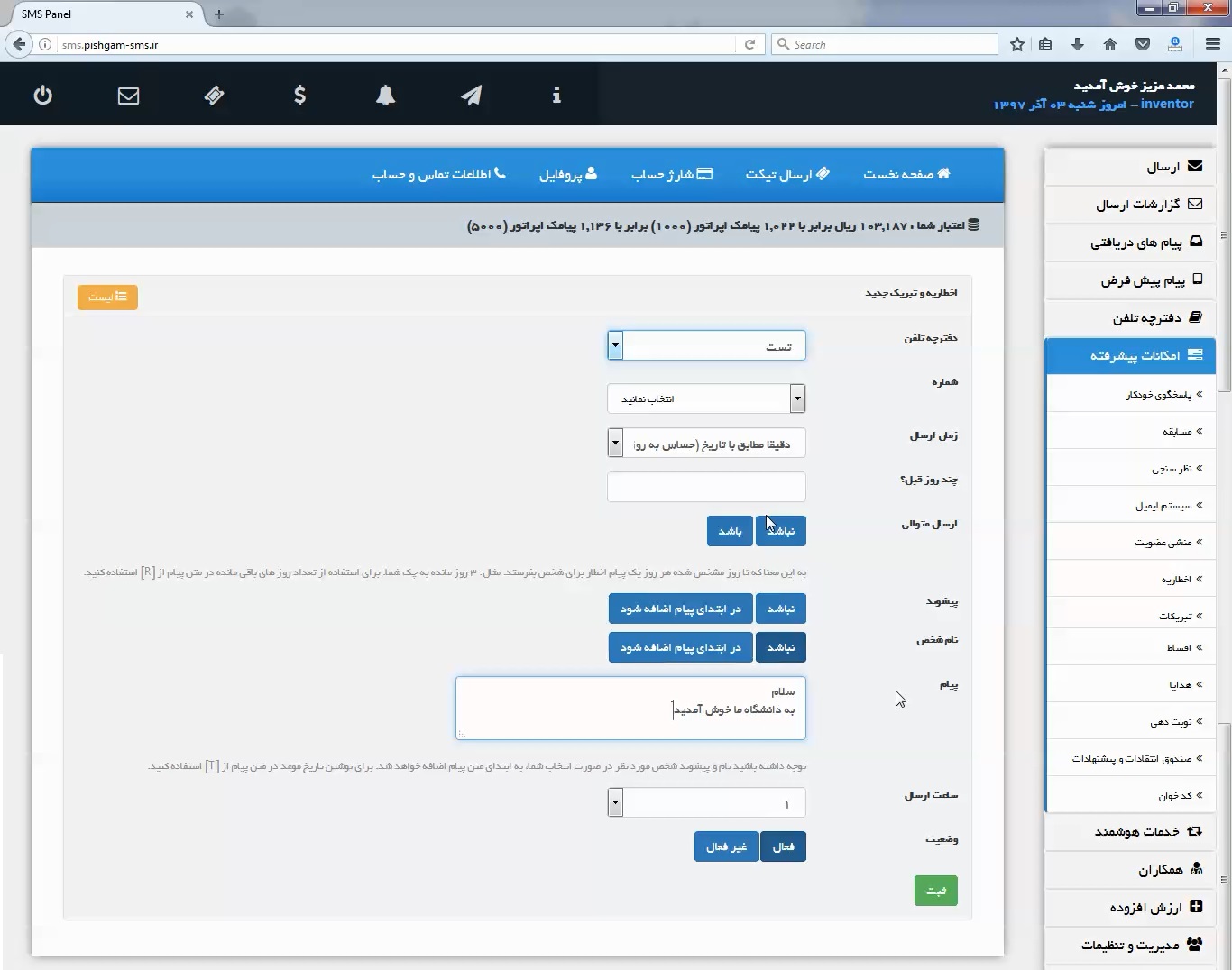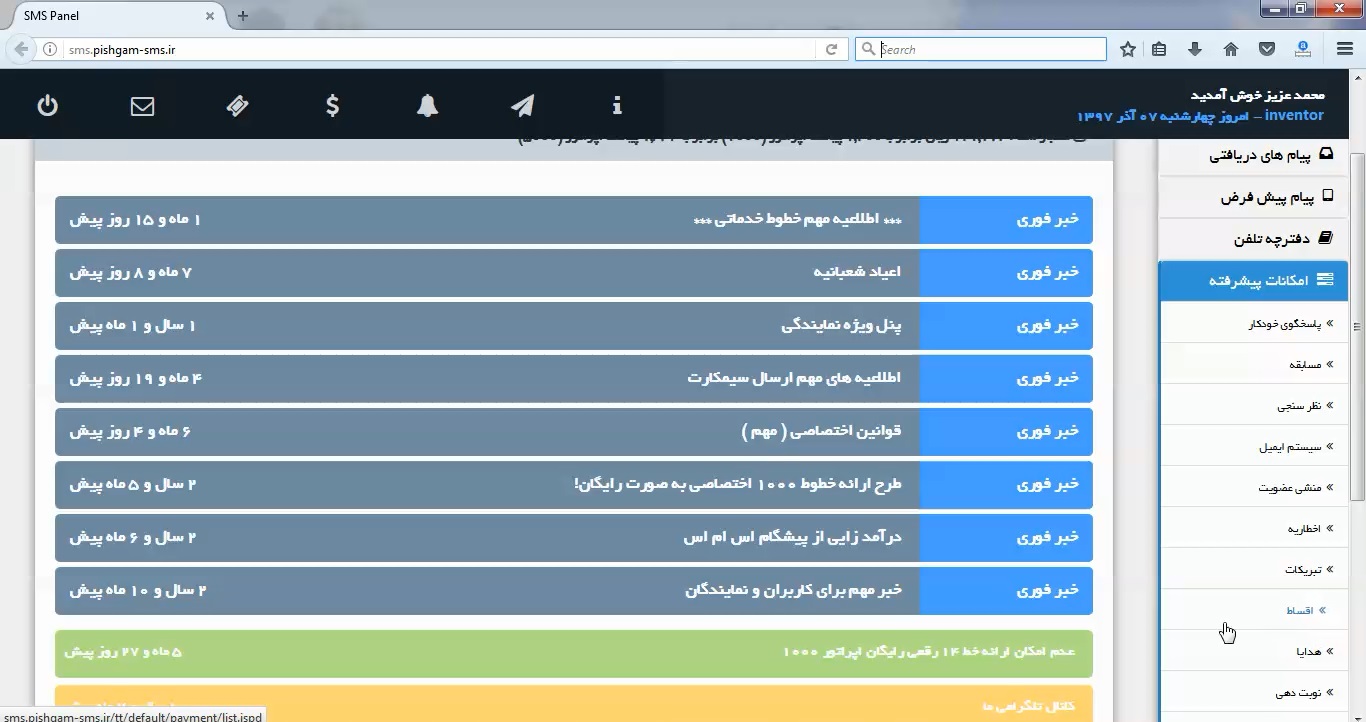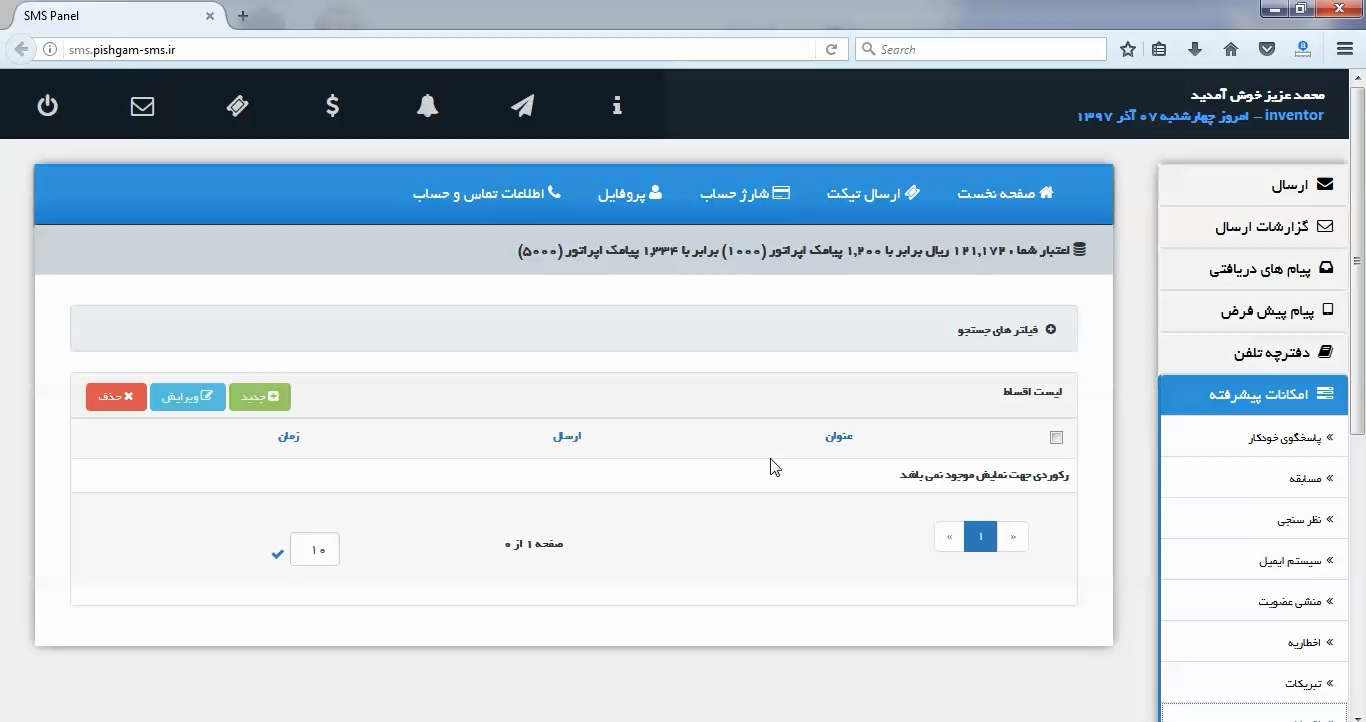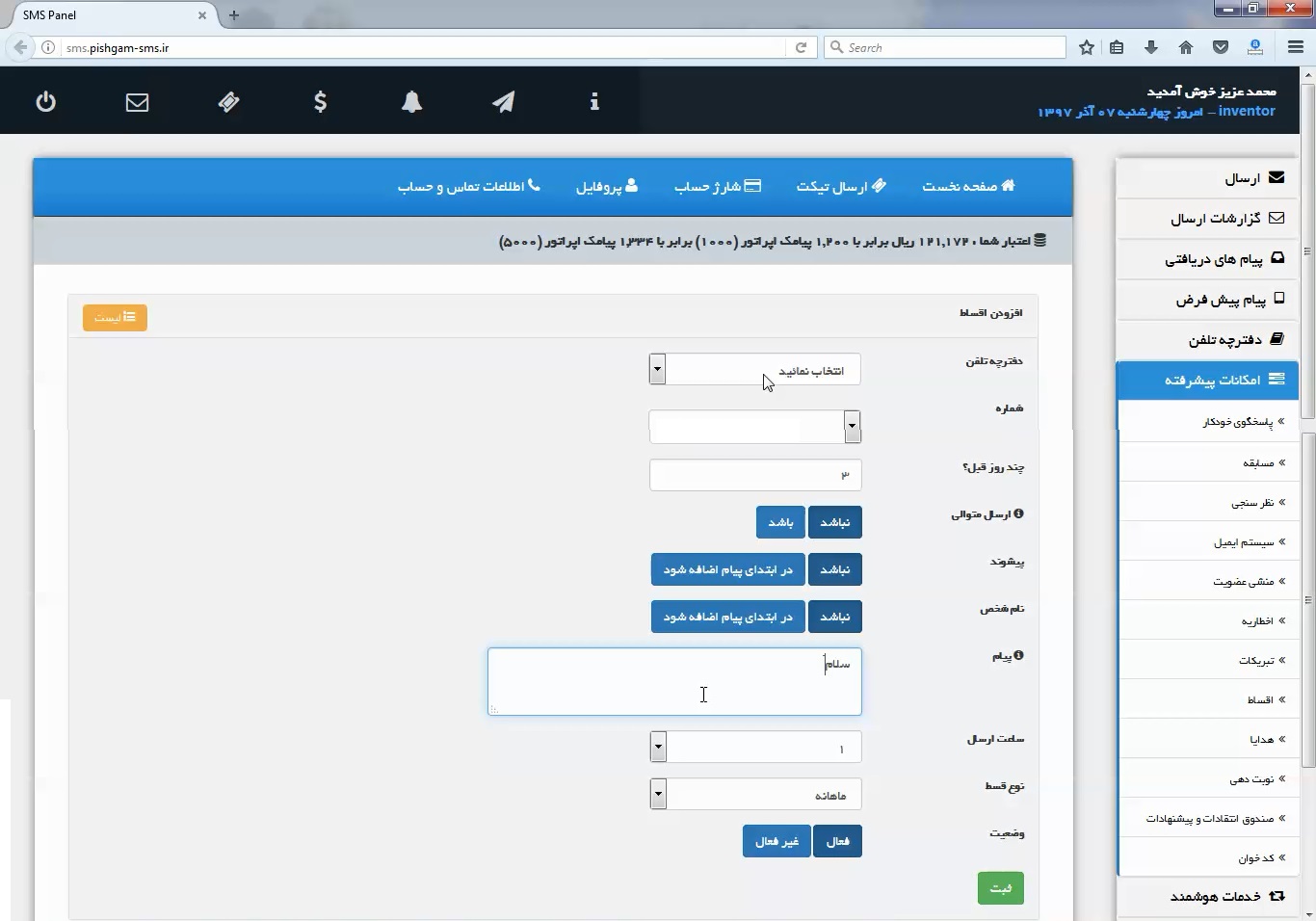مشتریان عزیز پیشگام اس ام اس با آموزش دیگری از سری آموزش های کار با پنل پیشگام اس ام اس خدمت شما هستیم امیدواریم این آموزش برای شما دوست عزیز مفید واقع بشه.
خوب ابتدا وارد پنل پیامکی که قبلا خرید کرده اید شوید و اگر خرید نکرده اید برای آموزش خرید اینجا کلیک کنید.
از قسمت ارزش افزوده روی گزینه ثبت نام کلیک کنید.

بعد از کلیک کردن با صفحه زیر روبرو میشویم.
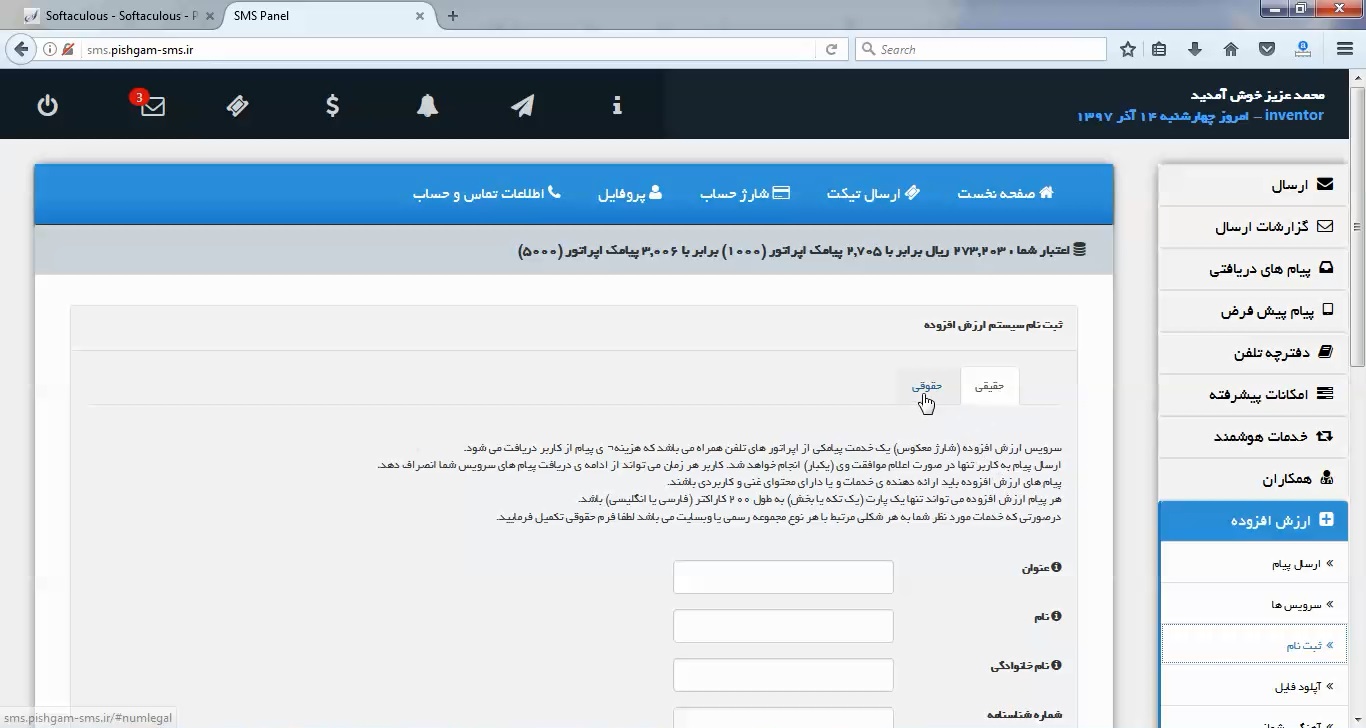
نوع ثبت نام به دو شکل هست حقیقی و حقوقی
در قیمت عنوان ، نام سیستم ارزش افزوده خود را وارد میکنیم و در قسمت های نام ، نام خانوادگی ، نام شرکت ، شماره شناسنامه ، کد ملی ، ایمیل ، تلفن ، تلفن همراه ، آدرس ، اطلاعات خود رو با دقت وارد میکنیم و اسکن کارت ملی و شناسنامه رو هم در انتها پیوست کرده و تیک رو میزنیم و دکمه سبز رنگ ثبت رو کلیک میکنیم.
تفاوت شخیصت حقیقی و حقوقی:
اول : اشخاص حقیقی
شخص حقیقی در حقیقت همان فرد انسانی می باشد.این افراد با زنده شدن دارای حقوقی می گردند و در زمان حیات خود آن ها را دارا می باشد که به آن ها اهلیت گفته می شود.در ماده 956 ق.م آمده است که اهلیت برای دارا بودن حقوق با زنده متولد شدن انسان شروع و با مرگ او تمام می شود.اهلیت به دو دسته اهلیت تمتع و اهلیت استیفا تقسیم می گردد.
دوم: اشخاص حقوقی
علاوه بر افراد در جامعه ، اشخاص دیگری هم یافت می شوند که به فعالیت می پردازند مانند گروه ها ، جمعیت ها ، موسسات ، سازمان ها و… به این نوع اشخاص اشخاص حقوقی می گویند، این ها وجود طبیعی ندارند و دارای وجود فرضی و اعتباری می باشند : شخص حقوقی مولود اجتماعی است که به تجویز قانون و از اجتماع دو یا چند شخص حقیقی ایجاد می شود.
نکات سیستم ازش افزوده :
سرویس ارزش افزوده ( شارژ معکوس ) یک خدمت پیامکی از اپراتور های تلفن همراه می باشد که هزینه ی پیام از کاربر دریافت می شود.
ارسال پیام به کاربر تنها در صورت اعلام موافقت وی ( یکبار ) انجام خواهد شد. کاربر هر زمان می تواند از ادامه ی دریافت پیام های سرویس شما انصراف دهد.
پیام های ارزش افزوده باید ارائه دهنده ی خدمات و یا دارای محتوای غنی و کاربردی باشند.
هر پیام ارزش افزوده می تواند تنها یک پارت (یک تکه یا بخش) به طول 200 کاراکتر ( فارسی یا انگلیسی ) باشد.
درصورتی که خدمات مورد نظر شما به هر شکلی مرتبط با هر نوع مجموعه رسمی یا وبسایت می باشد لطفا فرم حقوقی تکمیل فرمایید.
شما متقاضی ساخت سرویس پیامکی ارزش افزوده هستید. این خدمت از سمت اپراتور ارائه دهنده ی آن و از طریق پنل ارسال پیام که در آن هستید ارائه می شود. شرایط و ضوابط زیر را با دقت مطالعه کنید.
– متقاضی اذعان می دارد که اختیار قانونی کامل برای ارائه محتوای این سرویس را دارد و مجوزهای لازم از مراجع ذیربط برای ارائه محتوا و انجام تعهدات ناشی از آن را داراست.
– مسئولیت صحت اطلاعات و تطبیق آن با قوانین جمهوری اسلامی ایران بر عهده ی متقاضی می باشد.
– در صورتیکه محتوا به هر نحو مربوط به فرد، سازمان، موسسه و یا هر شخص ثالثی باشد، متقاضی موظف است جهت تایید سرویس، اجازه نامه و یا قرارداد خود با ایشان را ارائه نماید.
– متقاضی تعهد می نماید در هرگونه تبلیغ، کاربران را از عضویت در سرویس( دریافت پیامک روزانه ) و هزینه دریافت پیامک آگاه نماید.
نکته : توجه داشته باشید باید بعد از زدن کلید ارسال در بالای صفحه به شماره کد بالک که کد پیگیری پیامک ارسالی هست و در قسمت گزارشات ارسال هم قابل مشاهده هست نمایش دهد.
امیدوارم که این آموزش هم براتون مفید بوده باشه تا آموزش بعدی بدرود.